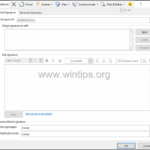,
Si su página de reservas de Microsoft no se sincroniza con sus reuniones de calendario de Outlook y lo muestra como está disponible incluso cuando esté ocupado, continúe leyendo a continuación para solucionar el problema.
Síntoma: Ha creado una página de reserva compartida para permitir a colegas o personas fuera de su organización reservar una reunión con usted, pero no se sincroniza con su calendario personal en Outlook, causando tiempos en los que no está disponible para aparecer como está disponible. Por ejemplo, un momento o un día que ha establecido tan ocupado y está bloqueado en su calendario de Outlook parece estar disponible en el calendario de reservas.
Causa: El problema de no sincronización entre el calendario de Outlook y el calendario de reservas se produce principalmente porque el calendario de reserva no tiene permisos de lectura para su calendario personal en Outlook. Para solucionar el problema, aplique las instrucciones a continuación.
Cómo solucionar: la reserva del calendario no es sincronizado con el calendario personal de Outlook. (Microsoft/Office 365).
Para que el calendario de la página de reservas "vea" cuando esté ocupado en su calendario personal para que no le muestre como está disponible, debe otorgar permisos de lectura a su calendario personal.
1. Abra su calendario personal en Perspectivas para la web.
2. Haga clic en el Compartir botón en la barra de menú.
3. En el Compartir y permisos Ventana, seleccione Personas en mi organización: puede ver cuando estoy ocupado Para permitir que el calendario de reserva verifique sus tiempos de disponibilidad desde su calendario personal en Outlook.*
* Información: Esta configuración comparte su información gratuita/ocupada con reservas y con otros usuarios de su organización. No incluye ninguna otra información.
4. Ahora espere de 10 a 15 minutos, luego abra la página de reserva y verifique si puede reservar una cita a la vez que ha colocado en su calendario personal como no disponible (ocupado).
Ayuda adicional.
Normalmente, después de habilitar la capacidad de leer cuándo está ocupado o libre en su calendario personal, el calendario de reserva se mostrará no disponible las horas/días que está ocupado. Si esto no sucede, verifique lo siguiente:
1. Asegúrese de que en el momento en que aparezca como esté disponible en las reservas, esté ocupado en su calendario personal. Para hacer, abrir la cita, la reunión o el evento que tenga en ese momento y asegurarse de que su estado esté configurado para Ocupado.
2. Asegúrese de que la opción "Los eventos en el calendario de la oficina afectan la disponibilidad"Está habilitado en su cuenta de personal. Para hacer eso:
a. En la configuración de la página de reserva, seleccione Personal de la izquierda, seleccione el miembro del personal y haga clic Editar personal.
b. En la configuración del personal, asegúrese de que el Los eventos en el calendario de la oficina afectan la disponibilidad es comprobado.
3. Asegúrese de haber establecido el misma zona horaria Establecer en ambos computadora, en Calendario de Outlook para Web (OWA) y en el Página de reserva.
Para establecer la zona horaria en su PC:
1. Haga clic con el botón derecho en la fecha en la barra de tareas y haga clic Ajustar la fecha y la hora.
2. Aquí asegúrese de que haya establecido el correcto Huso horario Según su región.
Para establecer la zona horaria en Outlook para la web:
1. Haga clic en el Ajustes icono a la izquierda de su cuenta icono y luego seleccionar Calendar a la izquierda.
2. En el área de "zonas horarias", configure el mismo Zona horaria como su computadora y haga clic Ahorrar.
Para establecer la zona horaria en una página de reserva:
1. En la configuración de la página de reserva, expandir Configuración de la región y la zona horaria y establecer lo mismo Zona horaria actual Como en tu computadora y OWA.
¡Eso es todo! Avíseme si esta guía lo ha ayudado dejando su comentario sobre su experiencia. Por favor, me guste y comparta esta guía para ayudar a otros.
Si este artículo fue útil para usted, considere apoyarnos haciendo una donación. Incluso $ 1 puede hacer una gran diferencia para nosotros En nuestro esfuerzo por continuar ayudando a otros mientras mantiene este sitio gratis: